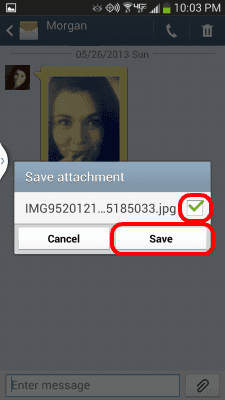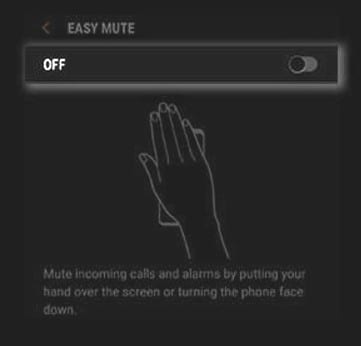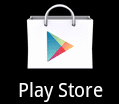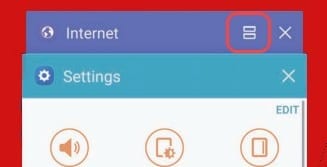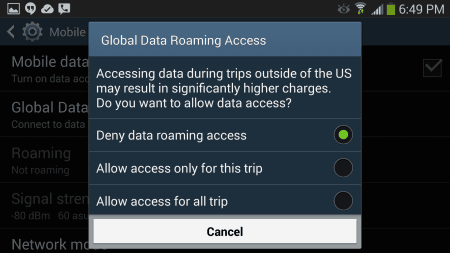Samsung Galaxy S8 – Recenzja
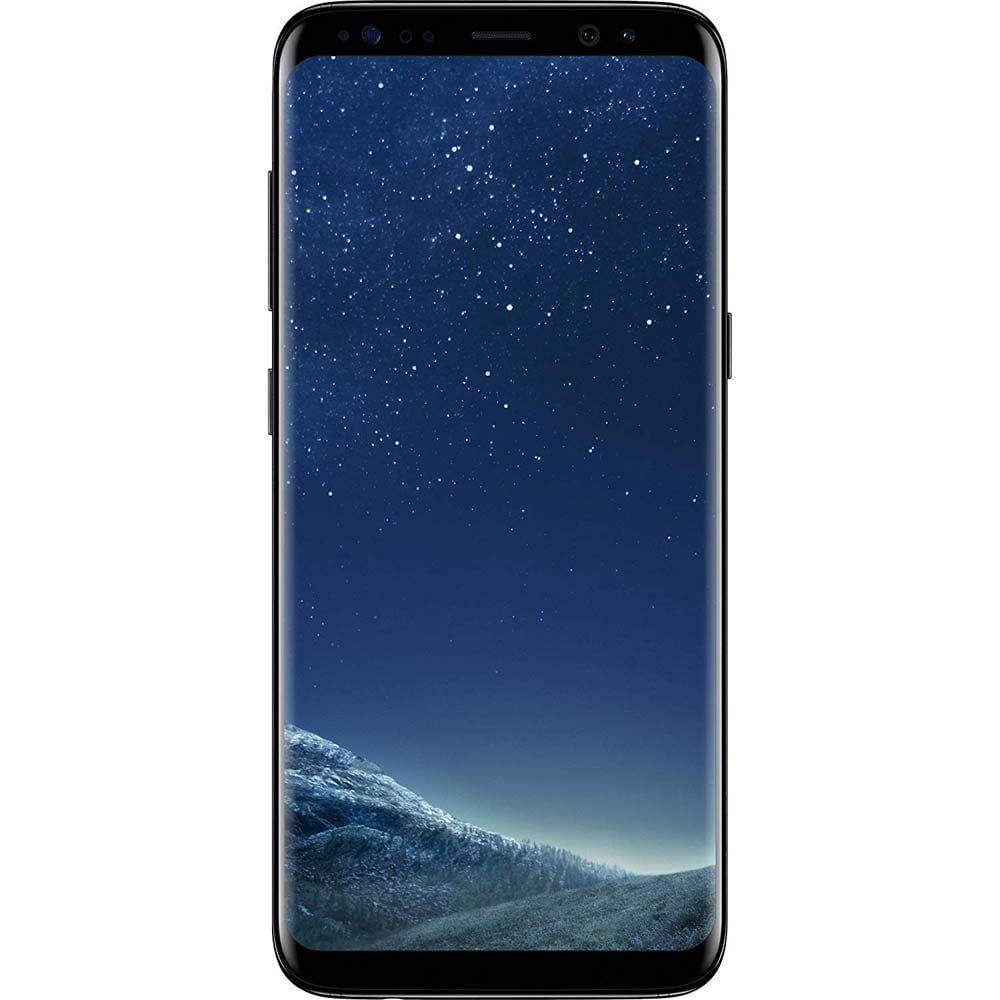
Samsung to wiodąca firma produkująca smartfony, która zawsze starała się wyprzedzać konkurencję. Samsung Galaxy S8 to jeden z przykładów, w którym pracowali, aby mieć

Dowiedz się, jak przesyłać pliki muzyczne do smartfona Samsung Galaxy S8 i cieszyć się słuchaniem muzyki, gdziekolwiek jesteś. Urządzenie obsługuje wszystkie pliki muzyczne AAC, AAC+, eAAC+, MP3, WMA, 3GP, MP4 i M4A bez zabezpieczeń DRM. Istnieje kilka sposobów przesyłania muzyki do urządzenia. Wybierz najlepsze rozwiązanie, które Ci odpowiada.
Użytkownicy systemu Windows powinni najpierw pobrać i zainstalować sterowniki USB dla Galaxy S8. Użytkownicy komputerów Mac mogą pobrać i zainstalować Android File Transfer .
Podłącz Galaxy S8 do komputera.
Twoje urządzenie powinno być wymienione jako „ SAMSUNG-SM-xxxx ” lub podobnie w sekcji „ Komputer ”, jeśli jesteś użytkownikiem systemu Windows lub na pulpicie, jeśli jesteś użytkownikiem komputera Mac.
Przeciągnij i upuść dowolne pliki muzyczne do folderu „ Muzyka ” wymienionego w „ SAMSUNG-SM-xxxx ”.
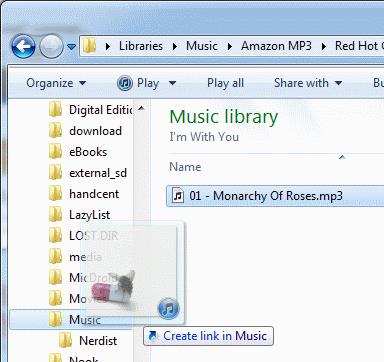
Użytkownicy Windows Media Player mogą wybrać zakładkę „ Synchronizuj ” i przeciągnąć muzykę na listę synchronizacji. Wybranie „ Rozpocznij synchronizację ” spowoduje automatyczne skopiowanie muzyki z listy do urządzenia.
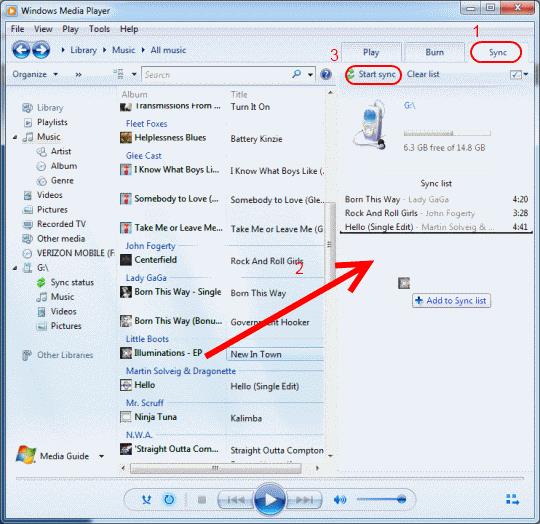
Możesz także użyć oprogramowania Samsung Smart Switch do zarządzania plikami w Galaxy S8. Smart Switch to środowisko synchronizacji plików stworzone specjalnie dla urządzeń Samsung, aby łatwo przesyłać muzykę, filmy i zdjęcia. Oprogramowanie Smart Switch można pobrać i zainstalować z witryny internetowej firmy Samsung . Po zainstalowaniu oprogramowania uruchomi się ono automatycznie po podłączeniu telefonu do komputera i jest kompatybilne zarówno z komputerami Mac, jak i Windows.
Upewnij się, że prawidłowo wysuwasz urządzenie z komputera, klikając prawym przyciskiem myszy dysk wymienny i wybierając „ Wysuń ”.
Teraz możesz już używać aplikacji Muzyka do słuchania ulubionych utworów w podróży.
A co z oprogramowaniem Samsung Kies? Czy mogę użyć tego do synchronizacji muzyki z moim Galaxy S8?
Oprogramowanie Kies nie jest kompatybilne z Galaxy S8. Smart Switch to nowe rozwiązanie do synchronizacji firmy Samsung.
Dlaczego mój komputer nie wykrywa telefonu?
Jakiego kabla używasz do podłączenia S8 do komputera? Spróbuj użyć tej dołączonej do urządzenia. Niektórzy użytkownicy stwierdzili, że mieli więcej szczęścia, używając kabla z innego urządzenia, więc możesz również spróbować.
Ten samouczek dotyczy modeli Samsung Galaxy S8+ SM-G955 i SM-G950.
Samsung to wiodąca firma produkująca smartfony, która zawsze starała się wyprzedzać konkurencję. Samsung Galaxy S8 to jeden z przykładów, w którym pracowali, aby mieć
Jak zapisać obraz z wiadomości tekstowej w pamięci telefonu Samsung Galaxy S8.
Jak ustawić alarm w smartfonie Samsung Galaxy S8.
Szczegółowe kroki, jak wykonać twardy lub miękki reset w smartfonie Samsung Galaxy S8.
Jak wyjąć i włożyć tacę karty SD / karty SIM do smartfona Samsung Galaxy S8+.
Jak korzystać z funkcji Easy Mute w smartfonie Samsung Galaxy S8.
Przedstawiamy trzy sposoby odinstalowywania aplikacji ze smartfona Samsung Galaxy S8.
Pokażemy Ci, co musisz zrobić, aby smartfon Samsung Galaxy S8 był podłączony do telewizora.
Pokażemy Ci wiele sposobów pobierania i instalowania aplikacji na smartfonie Samsung Galaxy S6.
Jak korzystać z aplikacji w trybie podzielonego ekranu na smartfonie Samsung Galaxy S8.
Pokażemy Ci wszystko, co musisz wiedzieć o roamingu danych na smartfonie Samsung Galaxy S8.
Zapisz krok za każdym razem, gdy uzyskasz dostęp do ekranu głównego i ustaw najczęściej używany ekran jako domyślny w smartfonie Samsung Galaxy S8.
Historie na Facebooku mogą być bardzo zabawne do tworzenia. Oto jak możesz stworzyć historię na swoim urządzeniu z systemem Android i komputerze.
Dowiedz się, jak wyłączyć irytujące automatyczne odtwarzanie wideo w Google Chrome i Mozilla Firefox za pomocą tego samouczka.
Rozwiąż problem, w którym Samsung Galaxy Tab S8 utknął na czarnym ekranie i nie włącza się.
Przeczytaj teraz, aby dowiedzieć się, jak usunąć muzykę i filmy z tabletów Amazon Fire i Fire HD, aby zwolnić miejsce, uporządkować lub poprawić wydajność.
Poradnik pokazujący dwa rozwiązania, jak na stałe uniemożliwić aplikacjom uruchamianie się przy starcie na urządzeniu z Androidem.
Ten poradnik pokazuje, jak przesyłać wiadomości tekstowe z urządzenia Android za pomocą aplikacji Google Messaging.
Masz Amazon Fire i chcesz zainstalować Google Chrome? Dowiedz się, jak zainstalować Google Chrome za pomocą pliku APK na urządzeniach Kindle.
Jak włączyć lub wyłączyć funkcje sprawdzania pisowni w systemie Android.
Kiedy Samsung zaprezentował nową linię tabletów flagowych, było na co czekać. Galaxy Tab S9 i S9+ przynoszą oczekiwane ulepszenia, a Samsung wprowadził także Galaxy Tab S9 Ultra.
Czy kochasz czytać eBooki na tabletach Amazon Kindle Fire? Dowiedz się, jak dodać notatki i podkreślać tekst w książce na Kindle Fire.